
스마트폰을 매일 쓰지만, 생각보다 많은 분들이 아이폰에 숨어있는 유용한 기능들은 잘 모르고 계시더라고요. 특히 요즘은 iOS 업데이트 속도도 빨라지고 있어서, 설정 조금만 만져도 훨씬 편하게 쓸 수 있어요.
이번 글에서는 iOS 17.4 기준 최신 아이폰 꿀팁 중
많은 분들이 좋아하실만한 실용적인 기능 10가지를 골라서 알려드릴게요.
아이폰14, 15, 그리고 곧 나올 아이폰17 유저분들도 꼭 참고해주세요!

1. 저장공간 부족? 아이폰 용량 정리 꿀팁
📂 ‘iPhone 저장 공간’ 기능 활용하기
- 설정 → 일반 → iPhone 저장 공간
이곳에서 용량을 가장 많이 차지하는 앱 순으로 확인 가능해요.
특히 “메시지 첨부파일”이나 “사진 원본”이 용량을 많이 잡아먹는 경우가 많습니다.
🧹 iCloud 백업 + 원본 삭제
사진 앱 → iCloud 사진 백업 켜기 → iPhone에서 원본 삭제
→ 저장공간 30% 이상 절약되는 분들도 많아요.
2. 사파리 광고 차단 및 개인정보 보호 팁
🔒 사파리의 ‘개인정보 보호 리포트’ 확인하기
- 설정 → 사파리 → 개인정보 보호 리포트
- 광고 추적을 시도한 사이트/트래커 확인 가능!
🚫 콘텐츠 차단 앱 활용
App Store에서 ‘1Blocker’나 ‘AdGuard’ 설치 후 → 사파리 콘텐츠 차단기 설정
→ 광고 제거, 페이지 로딩 속도 향상 효과까지!

3. 단축어 앱으로 자동화 작업 설정
🤖 단축어 예시 1: Wi-Fi 자동 꺼짐
출근 시간에 맞춰 자동으로 Wi-Fi OFF 설정
→ 배터리 절약 + 보안 강화
🤖 단축어 예시 2: 배터리 20% 미만 시 절전모드 자동 켜기
조건: 배터리 잔량 ≤ 20% → 동작: 절전모드 ON
- 단축어 앱 → 자동화 → 개인 자동화 생성 → 조건 및 동작 설정
이런 식으로 설정하면 정말 ‘스마트폰’답게 쓸 수 있어요.

4. Face ID 없이 앱 잠그기 (앱별 잠금 설정)
🔐 앱 잠금이 가능한 대표 앱
- 카카오톡 → 설정 → 개인/보안 → 앱 잠금
- 사진 → 숨김 앨범 → Face ID 잠금 가능
- 메모 → 메모별 잠금 설정
🧱 서드파티 앱 + 스크린타임 활용
설정 → 스크린타임 → 앱 사용 시간 제한 → 원하는 앱 선택 후 1분 설정
→ 앱 열면 Face ID 요청됨!
이 방법은 별도 앱 없이도 앱 개별 잠금처럼 쓸 수 있어요.
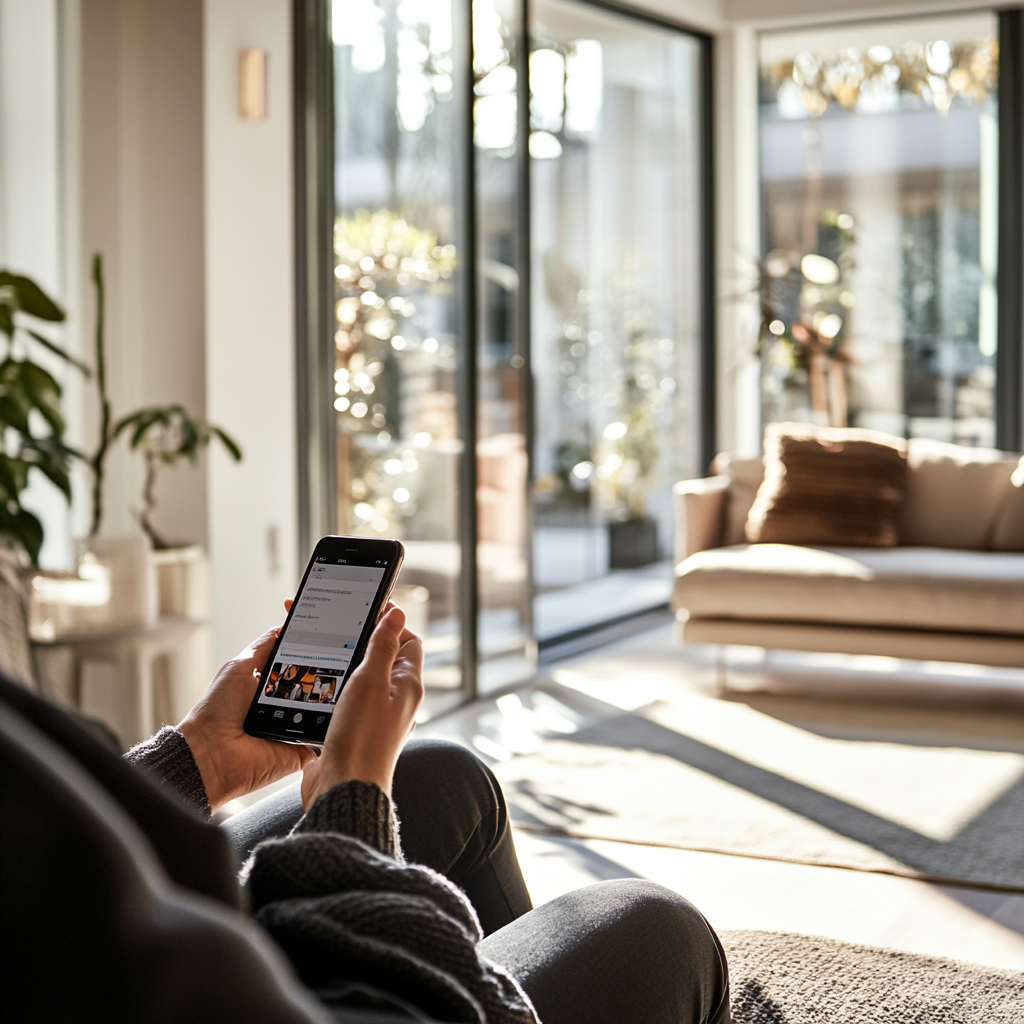
5. 배터리 오래 쓰는 아이폰 설정 팁
🌙 다크모드 + 자동 밝기 조합
- 설정 → 디스플레이 → 다크모드
- 설정 → 손쉬운 사용 → 디스플레이 및 텍스트 크기 → 자동 밝기 켜기
⛔ 배터리 누수 앱 정리
설정 → 배터리 → 지난 24시간 or 10일간 배터리 사용 확인
→ 비정상적으로 소모 큰 앱 삭제 or 백그라운드 꺼두기
🧲 위치서비스, 백그라운드 앱 새로고침 OFF
- 설정 → 개인 정보 보호 → 위치 서비스 → 앱별 권한 ‘사용 중일 때만’
- 설정 → 일반 → 백그라운드 앱 새로고침 → 필요 없는 앱 OFF
이 조합만 해도 하루 체감 사용 시간이 훨씬 늘어납니다!

6. 키보드 & 텍스트 입력 꿀팁
⌨️ 스페이스바 드래그 → 커서 이동 기능
아이폰에서 문장 중간 수정할 때
스페이스바 꾹 누른 후 손가락 드래그 → 커서가 자유롭게 이동해요!
📋 텍스트 자동 교정 & 단축어 설정
- 설정 → 일반 → 키보드 → 텍스트 대치
예: “@@” 입력 시 이메일 주소 자동 입력되게 설정 가능
이 기능은 자주 쓰는 계좌번호, 주소, 인삿말 등에도 유용해요.

7. 사진, 영상 편집 꿀팁
🎞 사진 배경 제거 (iOS 17부터 강화됨!)
사진 길게 누르면 → 피사체 추출 → 메시지, 메모 등에 붙여넣기 가능
※ 특히 사람, 동물, 사물까지 정확하게 추출됨!
🖌 iOS 기본 편집 도구
- 사진 → 편집 → 자르기, 회전, 필터, 조도 보정
- ‘자동 보정’ 기능은 초보자도 퀄리티 있게 가능!
최근에는 인스타 감성 필터도 아이폰 기본 편집에서 어느 정도 커버됩니다.

8. 집중 모드 – 상황별 맞춤 알림 설정
🔕 회의 모드, 자기 전 모드 따로 설정 가능
설정 → 집중 모드 → + 추가 → 업무/수면/운전 등 모드별 알림 제한 설정
→ 아이콘, 잠금화면 스타일, 홈화면 앱 배치도 변경 가능!
이걸 제대로 활용하면 업무 몰입도 + 수면 질 향상 효과가 있어요.

9. 위젯으로 홈화면 최적화
🧱 스택 위젯 만들기
여러 위젯을 한 공간에 겹쳐놓는 기능이에요.
홈화면을 깔끔하게 정리할 수 있고, 위로 드래그하면 전환돼요.
📅 실용적인 위젯 추천
- 캘린더
- 배터리 잔량
- 날씨
- 화면 사용 시간
- 스크린 타임 & 스크롤 속도 제한 위젯
나만의 미니 대시보드처럼 아이폰을 활용해보세요!
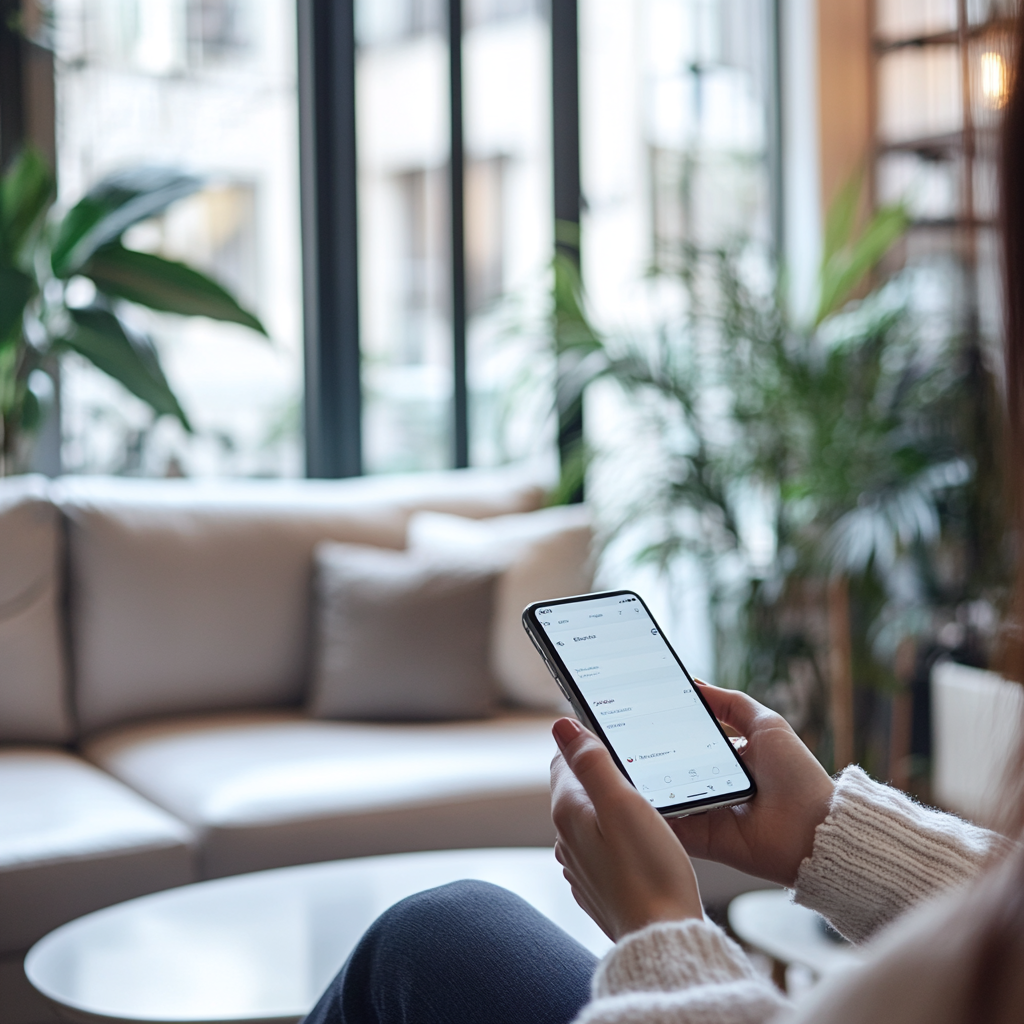
10. 알림 요약 + Siri 제안 활용
🔔 알림 요약: 정해진 시간에 한 번에 확인
설정 → 알림 → 알림 요약 → 앱별 선택 + 시간 설정
→ 방해 없이 한 번에 체크할 수 있어서 업무 생산성 ↑
🤖 Siri 제안
- 설정 → Siri 및 검색 → 추천 설정 ON
→ 자주 쓰는 앱, 행동을 파악해서 잠금화면에 바로 실행 가능!

🍏 아이폰도 쓰기 나름! 꿀팁으로 실력자처럼 써보세요
이번 포스팅에선 iOS 17.4 기준 최신 아이폰 꿀팁을 중심으로
일상 속에서 바로 적용 가능한 실용 기능들을 정리해봤어요.
아이폰은 한 번 설정만 제대로 해두면, 생산성도 높이고 배터리도 절약할 수 있는
정말 똑똑한 기기입니다. 특히 단축어, 앱 잠금, 알림 요약, 단축키 입력 같은 기능은
누구나 금방 익히고 쓸 수 있어서 추천드려요.
'IT story' 카테고리의 다른 글
| 노트북 속도 향상 꿀팁 – 느려진 노트북, 다시 빠르게 만드는 실전 방법! (1) | 2025.04.23 |
|---|---|
| 2025년 NAS 추천 TOP 5 – 개인용부터 전문가용까지 (2) | 2025.04.23 |
| 갤럭시 스마트폰 꿀팁 모음! 이것만 알아도 2배는 더 똑똑하게 씁니다 (13) | 2025.04.22 |
| 저소음에 최적화된 작은손마우스, 로이체 RX-710TR WH 실사용 리뷰 (2) | 2025.04.15 |
| LG 그램 2025 스펙 완전 분석과 구매 가이드, LG 그램 프로 시리즈 성능 비교까지 (0) | 2025.04.14 |